Como redimensionar uma imagem desfocada na assinatura no Outlook?
Como sabemos, podemos inserir facilmente imagens em uma assinatura no Outlook. No entanto, o editor de assinaturas não oferece suporte à formatação da imagem, incluindo o redimensionamento. Aqui, este artigo apresentará algumas soluções para redimensionar imagens desfocadas em assinaturas no Outlook.
- Redimensionar imagem desfocada na Assinatura redimensionando no corpo da mensagem
- Redimensionar imagem desfocada na assinatura modificando o arquivo HTM da assinatura
Redimensionar imagem desfocada na Assinatura redimensionando no corpo da mensagem
Embora você não possa formatar imagens no editor de assinaturas, pode copiar e colar imagens formatadas no editor de assinaturas. Portanto, podemos redimensionar a imagem no corpo da mensagem e depois copiá-la para a assinatura. Por favor, siga os passos abaixo:
1. Na visualização "Mail", crie um novo email clicando em "Home" > "Novo Email".
2. Na nova janela de Mensagem, clique em "Inserir" > "Assinatura", e selecione a assinatura cuja imagem deseja redimensionar na lista suspensa. Veja a captura de tela:

3. Agora a assinatura selecionada foi inserida no corpo da mensagem. Clique com o botão direito na imagem que deseja redimensionar e selecione "Tamanho e Posição" no menu de contexto. Veja a captura de tela:

4. Na caixa de diálogo Layout que se abre, digite a porcentagem para a qual deseja redimensionar as imagens nos campos "Altura" e "Largura" na seção "Escala" e clique no botão "OK".

Observação: Você também pode selecionar a imagem que deseja redimensionar e ajustá-la arrastando sua borda conforme necessário.
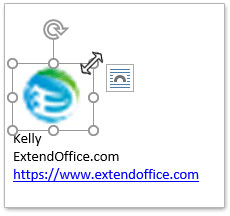
5. Agora a imagem foi redimensionada no corpo da mensagem. Selecione toda a assinatura no corpo da mensagem e copie-a pressionando simultaneamente as teclas "Ctrl" + "C".
6. Clique em "Inserir" > "Assinatura" > "Assinaturas". Veja a captura de tela:

7. Na caixa de diálogo Assinaturas e Papelaria que se abre, por favor: (1) Na caixa "Selecionar assinatura para editar", selecione a assinatura cuja imagem deseja redimensionar; (2) Na caixa "Editar assinatura", apague o conteúdo original da assinatura e cole o conteúdo copiado pressionando simultaneamente as teclas "Ctrl" + "V"; (3) Clique no botão "OK".

Até aqui, a imagem na assinatura especificada já foi redimensionada.
8. Feche a janela de mensagem conforme necessário.
Assistente de E-mail AI no Outlook: Respostas mais Inteligentes, Comunicação mais Clara (mágica com um clique!) GRÁTIS
Simplifique suas tarefas diárias no Outlook com o Assistente de E-mail AI do Kutools para Outlook. Esta poderosa ferramenta aprende com seus e-mails anteriores para oferecer respostas inteligentes e precisas, otimizar o conteúdo de seus e-mails e ajudá-lo a criar e refinar mensagens sem esforço.

Este recurso suporta:
- Respostas Inteligentes: Receba respostas elaboradas a partir de suas conversas passadas — personalizadas, precisas e prontas para uso.
- Conteúdo Aprimorado: Refine automaticamente o texto de seus e-mails para maior clareza e impacto.
- Criação Sem Esforço: Basta fornecer palavras-chave e deixar a IA cuidar do resto, com múltiplos estilos de escrita.
- Extensões Inteligentes: Expanda seus pensamentos com sugestões contextualizadas.
- Resumo: Obtenha visões concisas de e-mails longos instantaneamente.
- Alcance Global: Traduza seus e-mails para qualquer idioma com facilidade.
Este recurso suporta:
- Respostas inteligentes de e-mail
- Conteúdo otimizado
- Rascunhos baseados em palavras-chave
- Extensão inteligente de conteúdo
- Resumo de e-mails
- Tradução multilíngue
O melhor de tudo é que este recurso é completamente grátis para sempre! Não espere — baixe agora o Assistente de E-mail AI e aproveite
Redimensionar imagem desfocada na assinatura modificando o arquivo HTM da assinatura
Se você está familiarizado com código HTML, pode redimensionar imagens em uma assinatura alterando o arquivo HTM da assinatura especificada.
1. Abra uma pasta no seu computador, cole o caminho da pasta abaixo na caixa "Endereço" e pressione a tecla "Enter".
Caminho da pasta das assinaturas do Outlook: %AppData%\Microsoft\Signatures

2. Na pasta aberta, clique com o botão direito no arquivo HTML da assinatura especificada cuja imagem deseja redimensionar e selecione "Abrir com" > "Bloco de Notas" no menu de contexto. Veja a captura de tela:

Agora o arquivo HTML da assinatura especificada será aberto no Bloco de Notas.
3. Pressione simultaneamente as teclas "Ctrl" + "F" para abrir a caixa de diálogo Localizar, digite o nome da imagem (ou outras palavras-chave, como <img) na caixa "Localizar o que" e clique no botão "Localizar Próximo" até encontrar o código sobre a imagem.

4. Agora altere os valores de largura e altura no código conforme necessário.
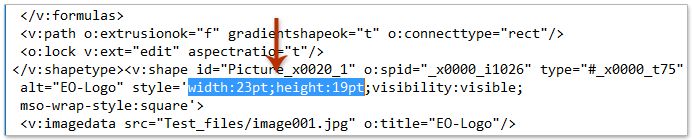
5. Salve o código e feche o Bloco de Notas.
Até aqui, a imagem na assinatura especificada já foi redimensionada.
Artigos Relacionados
Abrir a pasta contendo as assinaturas do Outlook
Importar ou inserir assinaturas HTML no Outlook
Atribuir assinatura automática a cada email no Outlook
Alinhar ou flutuar imagens em assinaturas do Outlook
Adicionar ou inserir linha horizontal na assinatura do Outlook
Melhores Ferramentas de Produtividade para Office
Notícia de Última Hora: Kutools para Outlook Lança Versão Gratuita!
Experimente o novo Kutools para Outlook com mais de100 recursos incríveis! Clique para baixar agora!
📧 Automação de E-mail: Resposta automática (Disponível para POP e IMAP) / Agendar Enviar Email / CC/BCC automático por Regra ao Enviar Email / Encaminhamento automático (Regra avançada) / Adicionar Saudação automaticamente / Dividir automaticamente Emails com múltiplos destinatários em Email individuais ...
📨 Gerenciamento de Email: Recallar Email / Bloquear emails fraudulentos por Assunto e outros critérios / Excluir Duplicado / Pesquisa Avançada / Organizar Pastas ...
📁 Anexos Pro: Salvar em Lote / Desanexar em Lote / Comprimir em Lote / Salvar automaticamente / Desanexar automaticamente / Auto Comprimir ...
🌟 Magia da Interface: 😊Mais emojis bonitos e legais / Notificações de emails importantes / Minimizar Outlook em vez de fechar ...
👍 Recursos de um clique: Responder a Todos com Anexos / Emails Anti-Phishing / 🕘Exibir o fuso horário do remetente ...
👩🏼🤝👩🏻 Contatos e Calendário: Adicionar contato em lote dos Email selecionados / Dividir um Grupo de Contatos em grupos individuais / Remover lembrete de aniversário ...
Utilize o Kutools no idioma que preferir — disponível em Inglês, Espanhol, Alemão, Francês, Chinês e mais de40 outros!


🚀 Download com um clique — Baixe todos os complementos de Office
Recomendado fortemente: Kutools para Office (5 em1)
Um clique para baixar cinco instaladores de uma vez — Kutools para Excel, Outlook, Word, PowerPoint e Office Tab Pro. Clique para baixar agora!
- ✅ Comodidade em um clique: Baixe todos os cinco pacotes de instalação em uma única ação.
- 🚀 Pronto para qualquer tarefa no Office: Instale os complementos que você precisa, quando precisar.
- 🧰 Inclui: Kutools para Excel / Kutools para Outlook / Kutools para Word / Office Tab Pro / Kutools para PowerPoint